耳机蓝牙连接电脑 win10电脑如何连接蓝牙耳机
更新时间:2024-02-15 17:44:52作者:xtyang
随着科技的不断发展,蓝牙耳机已经成为我们日常生活中不可或缺的一部分,无线连接、高音质、便携轻巧的特点,使得蓝牙耳机成为了许多人的首选。对于一些初次使用蓝牙耳机的人来说,如何在Win10电脑上正确连接蓝牙耳机可能会成为一个困扰。本文将为大家介绍一些简单易行的方法,帮助大家轻松连接耳机与电脑,享受高品质音乐的同时也提高生活品质。
具体步骤:
1、点击电脑右下角的蓝牙图标;
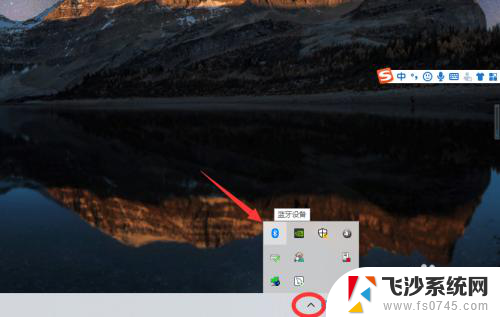
2、如果没有蓝牙图标,先从设置中开启蓝牙功能;
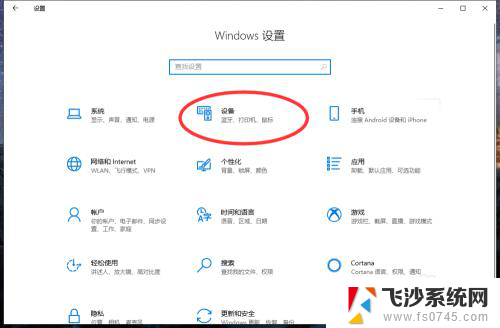
3、然后点击【显示设备】或者【打开设置】;
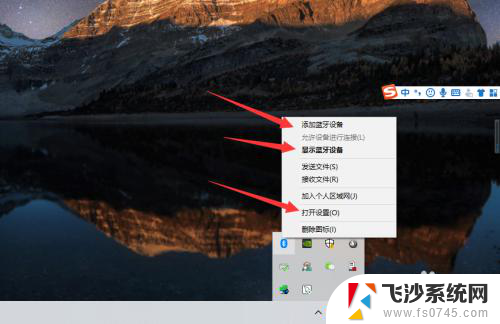
4、点击【添加蓝牙或其他设备】;
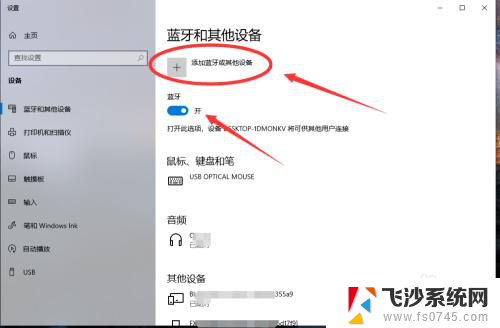
5、在添加设备中选择蓝牙;
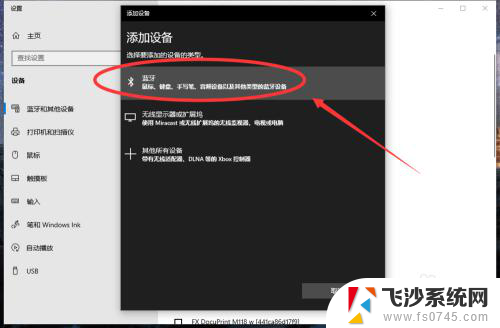
6、搜索到蓝牙设备(蓝牙耳机)并连接;
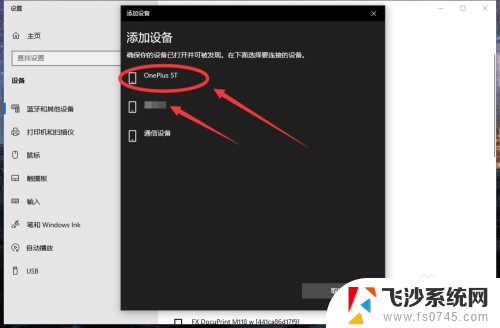
7、在音频设备中,点击连接即可。
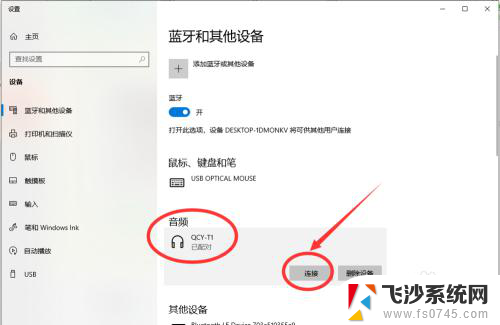
8.总结:
1、点击电脑右下角的蓝牙图标;
2、如果没有蓝牙图标,先从设置中开启蓝牙功能;
3、然后点击【显示设备】或者【打开设置】;
4、点击【添加蓝牙或其他设备】;
5、在添加设备中选择蓝牙;
6、搜索到蓝牙设备(蓝牙耳机)并连接;
7、在音频设备中,点击连接即可。
以上就是耳机蓝牙连接电脑的全部内容,如有不明白的用户可以按照小编的方法操作,希望能帮助大家。
耳机蓝牙连接电脑 win10电脑如何连接蓝牙耳机相关教程
-
 蓝牙耳机如何和电脑连接 Win10电脑连接蓝牙耳机教程
蓝牙耳机如何和电脑连接 Win10电脑连接蓝牙耳机教程2024-03-10
-
 win10蓝牙连接蓝牙耳机 win10电脑蓝牙耳机连接步骤
win10蓝牙连接蓝牙耳机 win10电脑蓝牙耳机连接步骤2024-05-17
-
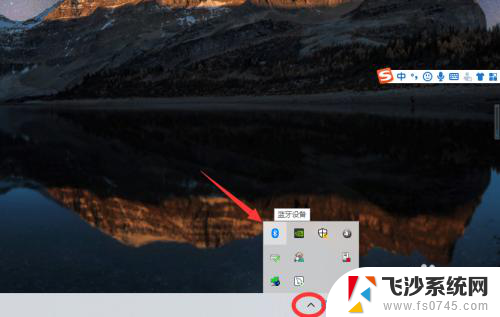 如何在电脑连接蓝牙耳机 Win10电脑连接蓝牙耳机的步骤
如何在电脑连接蓝牙耳机 Win10电脑连接蓝牙耳机的步骤2024-01-16
-
 电脑连接蓝牙耳机怎么连接 win10电脑蓝牙耳机连接方法
电脑连接蓝牙耳机怎么连接 win10电脑蓝牙耳机连接方法2024-04-06
- win10台式机怎么连接蓝牙耳机 win10电脑如何连接蓝牙耳机
- 蓝牙耳机跟声卡怎么连接 win10电脑如何连接蓝牙耳机
- 耳机能不能连上电脑蓝牙 win10电脑如何连接蓝牙耳机
- 蓝牙耳机如何连电脑 win10电脑蓝牙设置连接耳机
- 电脑和蓝牙耳机怎么连接 win10电脑蓝牙耳机连接方法
- win10 连接蓝牙耳机 win10电脑蓝牙耳机连接教程
- 输入法 顿号 win10默认输入法怎么打顿号符号
- 电脑切换打字键在哪里 Win10输入法怎么关闭
- 桌面壁纸更换设置方法 Win10怎么更换桌面背景图片
- 怎样提高电脑音量 Win10电脑声音调整不够大怎么办
- 系统自带的软件卸载了怎么恢复 Windows10自带应用卸载与恢复教程
- win10专业版插上耳机无声音解决办法 电脑插耳机没声音怎么调整设置
win10系统教程推荐
- 1 电脑切换打字键在哪里 Win10输入法怎么关闭
- 2 系统自带的软件卸载了怎么恢复 Windows10自带应用卸载与恢复教程
- 3 win10专业版插上耳机无声音解决办法 电脑插耳机没声音怎么调整设置
- 4 win10系统装网络打印机 Windows10 IP地址添加网络打印机教程
- 5 手柄怎么校准 WIN10游戏手柄校准方法
- 6 电脑开机windows一直转圈 Win10开机一直转圈圈怎么解决
- 7 怎么删除另一个系统 win10系统开机双系统如何删除多余的系统
- 8 windows10怎么查看wifi密码 win10系统WiFi密码怎么查看
- 9 win10系统清理垃圾代码 Win10清理系统垃圾指令代码
- 10 桌面任务栏如何隐藏 Win10任务栏隐藏方法